ps照片怎么转换成手绘涂抹效果?
(福利推荐:你还在原价购买阿里云服务器?现在阿里云0.8折限时抢购活动来啦!4核8G企业云服务器仅2998元/3年,立即抢购>>>:9i0i.cn/aliyun)
ps中处理图片很简单,想要将照片转换成手绘效果,我们需要使用滤镜来实现,下面我们就来看看详细的教程。

1、首先,我们打开ps软件,然后打开一张需要处理的图片。

2、接着,我们需要给图片添加水彩滤镜效果,并设置一下如图的参数。

3、下面在添加粗糙蜡笔滤镜效果,参数的设置可以看图。

4、然后我们需要添加一个彩色铅笔的滤镜效果,设置如图所示的参数;接着设置一下渐隐彩色铅笔。


5、添加绘画涂抹的滤镜效果,我们可以设置和图片类似的参数;然后设置一下渐隐绘画涂抹。


6、接下来,我们添加壁画滤镜效果,并设置渐隐壁画。


7、最后,我们再设置粗糙蜡笔滤镜效果并设置渐隐粗糙画笔。


8、这样,我们就制作好了图片的绘画涂抹的效果,我们可以看到如图所示的效果。


以上就是ps将照片制作成涂抹手绘效果的教程,希望大家喜欢,请继续关注程序员之家。
相关推荐:
PS怎么怎么快速制作水彩效果? ps图片转换成水彩效果的教程
相关文章
 ps如何把花丛中穿着婚纱的美女照片调出小清新的效果?运用PHOTOSHOP软件,可以很简单的制作大家想要的照片,下面和小编一起来看看具体步骤吧2018-06-22
ps如何把花丛中穿着婚纱的美女照片调出小清新的效果?运用PHOTOSHOP软件,可以很简单的制作大家想要的照片,下面和小编一起来看看具体步骤吧2018-06-22 PS照片怎么制作立体扭曲效果?ps导入的照片想要制作立体的扭曲效果,该怎么制作呢?下面我们就来看看详细的教程,需要的朋友可以参考下2018-05-22
PS照片怎么制作立体扭曲效果?ps导入的照片想要制作立体的扭曲效果,该怎么制作呢?下面我们就来看看详细的教程,需要的朋友可以参考下2018-05-22 ps cs6怎么用文字制作照片墙?ps中想要制作一个照片墙,该怎么是哦用哪个文字制作照片墙呢?下面我们就来看看详细的教程,需要的朋友可以参考下2018-05-15
ps cs6怎么用文字制作照片墙?ps中想要制作一个照片墙,该怎么是哦用哪个文字制作照片墙呢?下面我们就来看看详细的教程,需要的朋友可以参考下2018-05-15
ps怎么把图片变成线稿?ps把人物照片转换成简单的线性稿教程
近日,不少网友问小编ps怎么把图片变成线稿?今天小编就给大家带来ps把人物照片转换成简单的线性稿教程,方法不难,一学就会,想要学习ps转换线稿方法的朋友可以看看2018-05-08 本教程教程序员之家的各位朋友怎样用PS给照片上的性感美女加上逼真的花朵纹身效果?方法简单易学,如果你也想要尝试纹身的感觉,不妨先用ps给自己的照片做个纹身效果试试吧2018-05-02
本教程教程序员之家的各位朋友怎样用PS给照片上的性感美女加上逼真的花朵纹身效果?方法简单易学,如果你也想要尝试纹身的感觉,不妨先用ps给自己的照片做个纹身效果试试吧2018-05-02
ps菱形马赛克怎么做?用Photoshop给照片制作梦幻的菱形马赛克效果教程
最近,很多网友问小编ps菱形马赛克怎么做?今天小编就给大家带来用Photoshop给照片制作梦幻的菱形马赛克效果的实例教程,难度一般,主要就是斜切的角度和拉塞克滤镜的参数设2018-05-02
ps眼影怎么画?一种用PS给美女照片加上紫色眼影效果的简单方法介绍
最近,很多网友问小编ps眼影怎么画?今天小编就给大家介绍一种用PS给美女照片加上紫色眼影效果的简单方法,快速实用,打造的紫色眼影效果非常自然,并充满了魅惑,喜欢的朋2018-05-02
ps怎么校正倾斜照片?用ps快速矫正倾斜大楼照片的多种方法介绍
最近,不少网友问小编ps怎么校正倾斜照片?ps校正倾斜照片的方法有很多种,今天小编就给大家整理了用ps快速矫正倾斜大楼照片的多种方法介绍,方法都不难,一学就会,感兴趣2018-04-12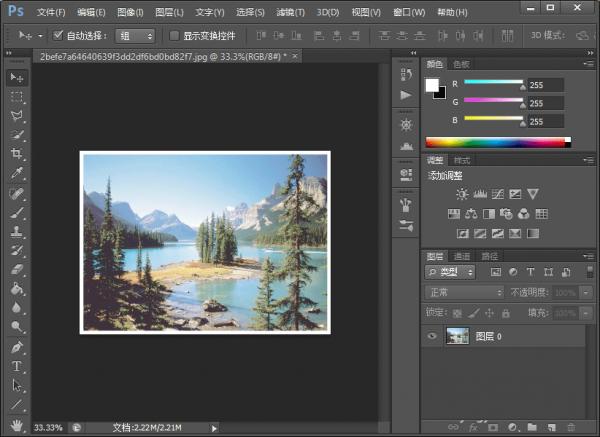
ps如何给图片加边框?Photoshop CS6巧用描边给照片添加边框教程
ps如何给图片加边框?是每一位ps新手入门都要学习的基本技能,今天小编就给大家带来Photoshop CS6巧用描边给照片添加边框教程,方法简单快捷,一学就会,感兴趣的朋友欢迎前2018-04-11
ps怎么给黑白照片上色?ps给黑白照上色、老旧照片还原色彩教程
最近,很多网友问小编ps怎么给黑白照片上色?今天小编就给大家带来ps给黑白照上色、老旧照片还原色彩教程,教程主要介绍了给黑白人物图片上色的全过程,感兴趣的朋友欢迎前2018-04-04





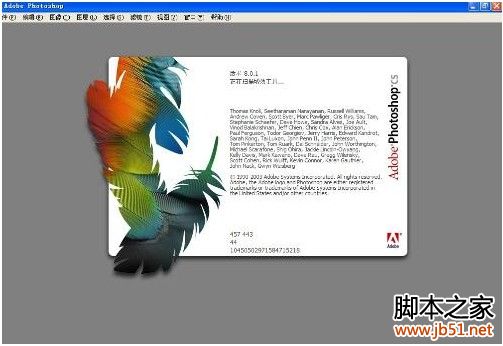


最新评论